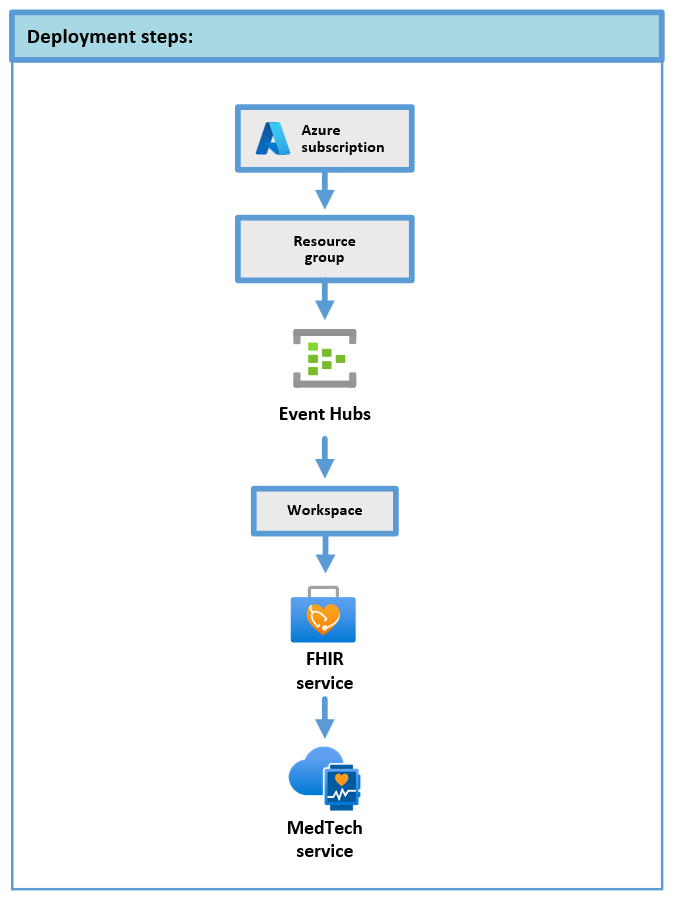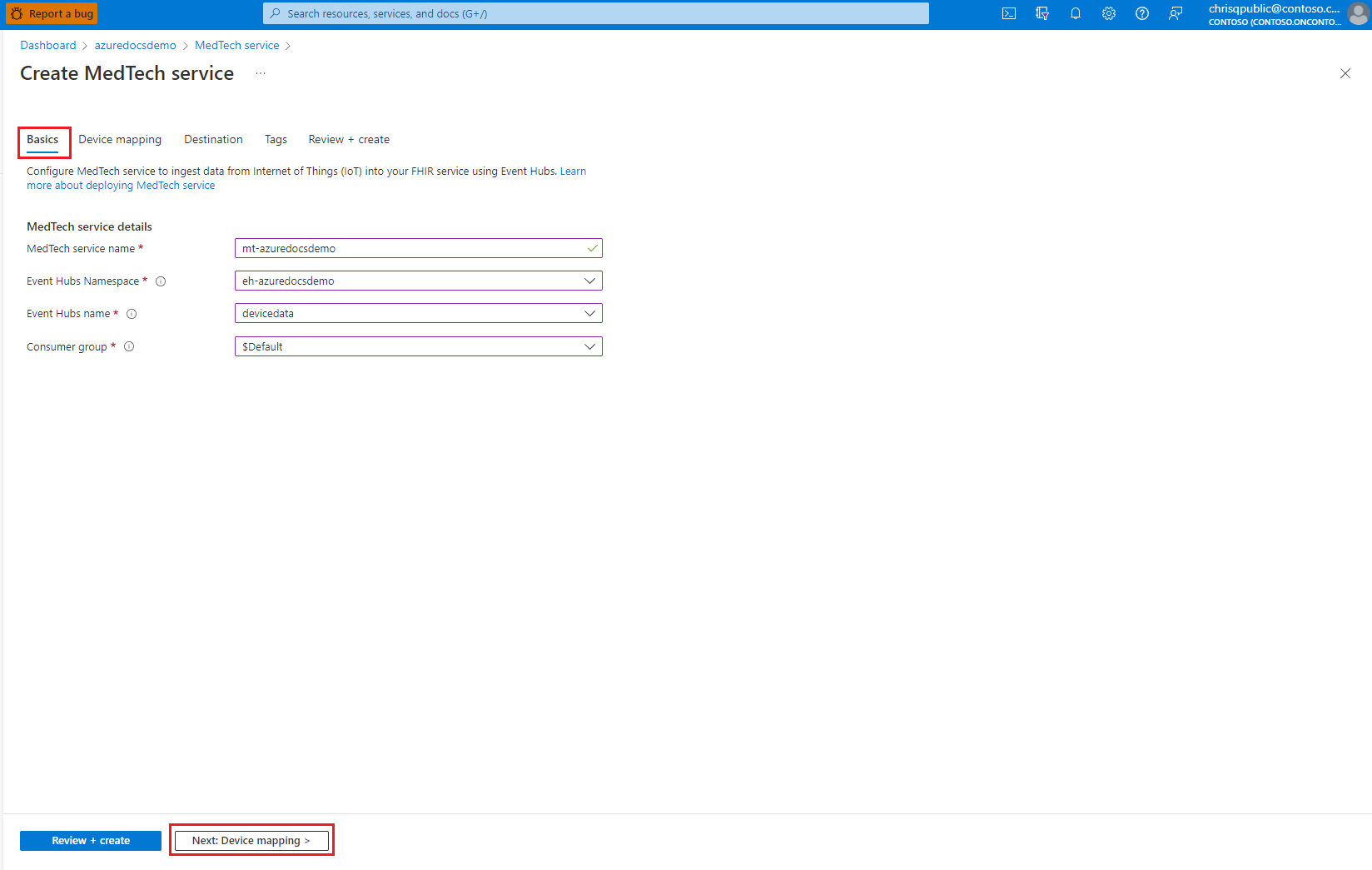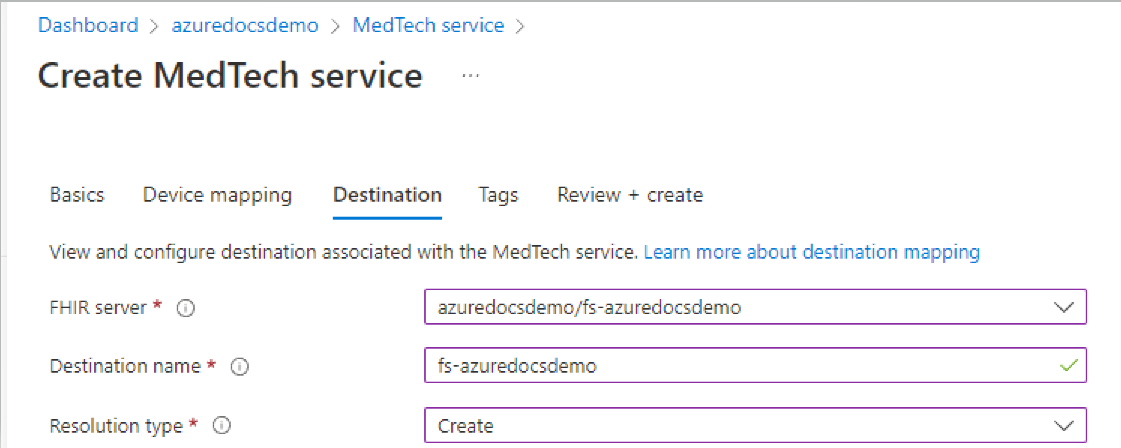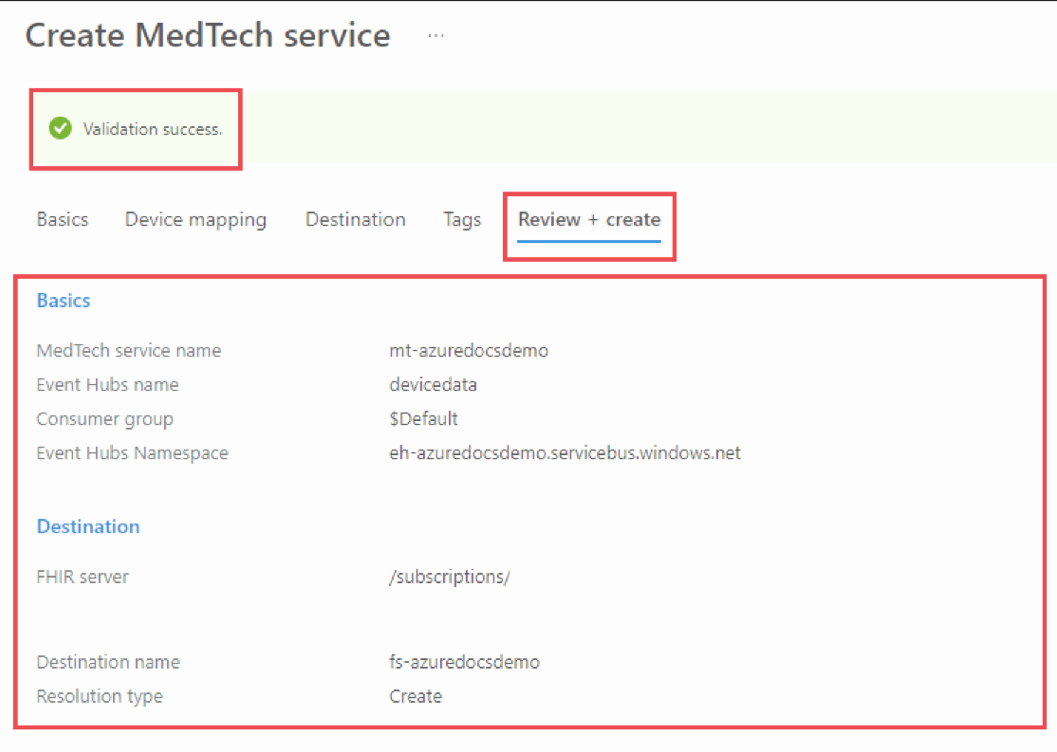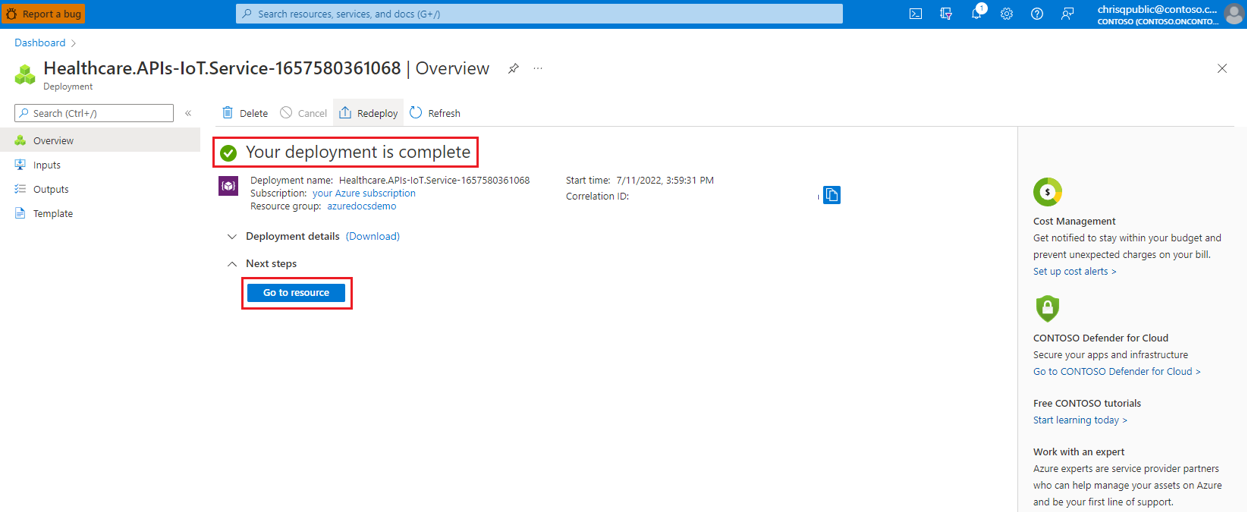Snabbstart: Distribuera MedTech-tjänsten med hjälp av Azure Portal
Distributionen av MedTech-tjänsten med hjälp av Azure Portal är uppdelad i följande tre avsnitt:
Som en förutsättning behöver du en Azure-prenumeration och har beviljats rätt behörighet för att distribuera Azure-resursgrupper och resurser. Du kan följa alla steg eller hoppa över vissa om du har en befintlig miljö. Du kan också kombinera alla steg och slutföra dem i Azure PowerShell-, Azure CLI- och REST API-skript.
Dricks
Se artikeln MedTech-tjänsten Choose a deployment method for the MedTech service (Välj en distributionsmetod för MedTech-tjänsten) för en beskrivning av de olika distributionsmetoder som kan hjälpa till att enkelt och automatisera distributionen av MedTech-tjänsten.
Distribuera nödvändiga resurser
Det första steget är att distribuera nödvändiga resurser för MedTech-tjänsten:
- Azure-resursgrupp
- Azure Event Hubs-namnrymd och händelsehubb
- Arbetsyta för Azure Health Data Services
- Azure Health Data Services FHIR-tjänst®
När de nödvändiga resurserna är tillgängliga distribuerar du:
- Azure Health Data Services MedTech-tjänsten
Distribuera en resursgrupp
Distribuera en resursgrupp för att innehålla nödvändiga resurser och MedTech-tjänsten.
Distribuera ett Event Hubs-namnområde och en händelsehubb
Distribuera ett Event Hubs-namnområde till resursgruppen. Event Hubs-namnområden är logiska containrar för händelsehubbar. När namnområdet har distribuerats kan du distribuera en händelsehubb som MedTech-tjänsten läser från. Information om hur du distribuerar Event Hubs-namnrymder och händelsehubbar finns i Skapa en händelsehubb med Azure Portal.
Distribuera en arbetsyta
Distribuera en arbetsyta till resursgruppen. När du har skapat en arbetsyta med hjälp av Azure Portal kan en FHIR-tjänst och MedTech-tjänst distribueras från arbetsytan.
Distribuera en FHIR-tjänst
Distribuera en FHIR-tjänst till resursgruppen med hjälp av din arbetsyta. MedTech-tjänsten bevarar omvandlade enhetsdata till FHIR-tjänsten.
Konfigurera och distribuera MedTech-tjänsten
Om du har distribuerat de nödvändiga resurserna är du nu redo att distribuera MedTech-tjänsten.
Innan du kan distribuera MedTech-tjänsten måste du utföra följande steg:
Konfigurera MedTech-tjänstkonfigurationen
Börja med de här tre stegen för att börja konfigurera MedTech-tjänsten:
Börja med att gå till din Azure Health Data Services-arbetsyta och välj rutan Skapa MedTech-tjänst .
Det här steget tar dig till knappen Lägg till MedTech-tjänst . Välj knappen .
Det här steget tar dig till sidan Skapa MedTech-tjänst . Den här sidan har fem flikar som du behöver fylla i:
- Grundläggande
- Enhetsmappning
- Målmappning
- Taggar (valfritt)
- Granska + skapa
Konfigurera fliken Grundläggande
Följ de här fyra stegen för att fylla i konfigurationen av fliken Grundläggande :
Ange MedTech-tjänstens namn.
MedTech-tjänstens namn är ett vänligt och unikt namn för din MedTech-tjänst. I det här exemplet har vi namngett MedTech-tjänsten mt-azuredocsdemo.
Välj Event Hubs-namnområdet.
Event Hubs-namnområdet är namnet på det Event Hubs-namnområde som du tidigare distribuerade. I det här exemplet använder vi namnet eh-azuredocsdemo.
Välj namnet på Event Hubs.
Event Hubs-namnet är namnet på den händelsehubb som du tidigare distribuerade i Event Hubs-namnområdet. I det här exemplet använder vi namnet devicedata.
Välj gruppen Konsument.
Som standard skapas en konsumentgrupp med namnet $Default under distributionen av en händelsehubb. Använd den här konsumentgruppen för distributionen av MedTech-tjänsten.
Viktigt!
Om du ska tillåta åtkomst från flera tjänster till händelsehubben rekommenderar vi starkt att varje tjänst har en egen konsumentgrupp för händelsehubben.
Konsumentgrupper gör det möjligt för flera förbrukande program att ha en separat vy över händelseströmmen och att läsa strömmen oberoende av varandra i sin egen takt och med sina egna förskjutningar. Mer information finns i Konsumentgrupper.
Exempel:
Två MedTech-tjänster som har åtkomst till samma händelsehubb.
En MedTech-tjänst och ett program för lagringsskrivare som kommer åt samma händelsehubb.
Fliken Grundläggande bör nu se ut ungefär så här när du har fyllt i den:
Konfigurera fliken Enhetsmappning
I den här snabbstarten godkänner du standardmappningen av enheter och går till fliken Mål. Enhetsmappningen behandlas i avsnittet Efter distribution i den här snabbstarten.
Konfigurera fliken Mål
Under fliken Mål använder du dessa värden för att ange målegenskaperna för din MedTech-tjänstinstans:
Välj först namnet på FHIR-servern.
Ange sedan målnamnet.
Målnamnet är ett eget namn för målet. Ange ett unikt namn för målet. I det här exemplet är målnamnet fs-azuredocsdemo.
Välj sedan typ av lösning.
Lösningstyp anger hur MedTech-tjänsten associerar enhetsdata med enhetsresurser och patientresurser. MedTech-tjänsten läser enhets- och patientresurser från FHIR-tjänsten med hjälp av enhetsidentifierare och patientidentifierare. Om ett mötesidentifierare har angetts och extraherats från nyttolasten för enhetsdata länkas den till observationen om det finns ett möte i FHIR-tjänsten med den identifieraren. Om mötesidentifieraren har normaliserats, men det inte finns något FHIR-möte med den påträffade identifieraren, utlöses ett FhirResourceNotFound-undantag.
Enhets- och patientresurser kan lösas genom att välja en lösningstyp för Skapa och leta upp:
Skapa
Om Skapa har valts och Enhets- eller patientresurser saknas när MedTech-tjänsten läser enhetsdata skapas nya resurser med hjälp av de identifierare som ingår i enhetsdata.
Slå upp
Om sökning har valts och enhets- eller patientresurser saknas uppstår ett fel och enhetsdata bearbetas inte. Ett DeviceNotFoundException- och/eller ett PatientNotFoundException-fel genereras, beroende på vilken typ av resurs som inte hittades.
För fältet Målmappning godkänner du standardmappningen av mål. FHIR-målmappningen behandlas i avsnittet Efter distribution i den här snabbstarten.
Fliken Mål bör nu se ut ungefär så här när du har fyllt i den:
Konfigurera fliken Taggar (valfritt)
Innan du slutför konfigurationen på fliken Granska + skapa kanske du vill konfigurera taggar. Du kan göra det här steget genom att välja fliken Nästa: Taggar > .
Taggar är namn- och värdepar som används för att kategorisera resurser och är ett valfritt steg. Mer information om taggar finns i Använda taggar för att organisera dina Azure-resurser och hanteringshierarki.
Verifiera distributionen
Om du vill påbörja valideringsprocessen för distributionen av MedTech-tjänsten väljer du fliken Granska + skapa . Det finns en kort fördröjning och sedan bör du se en skärm som visar ett meddelande om valideringsframgång .
Valideringsskärmen bör se ut ungefär så här:
Om distributionen inte verifierades granskar du verifieringsfelmeddelandena och felsöker problemen. Kontrollera alla egenskaper under varje MedTech-tjänstflik som du har konfigurerat och försök sedan med valideringsprocessen igen.
Skapa distribution
Välj knappen Skapa för att påbörja distributionen.
Distributionsprocessen kan ta flera minuter. Skärmen visar ett meddelande om att distributionen pågår.
När Azure har slutfört distributionen visas meddelandet "Distributionen är klar" och visar även följande information:
- Distributionsnamnet
- Prenumeration
- Resursgrupp
- Distributionsinformation
Skärmen bör se ut ungefär så här:
Efterdistribution
Bevilja resursåtkomst till MedTech-tjänstens systemhanterade identitet
Det finns två steg för åtkomst efter distributionen som du måste utföra eller så kan MedTech-tjänsten inte läsa data från händelsehubben eller skriva data till FHIR-tjänsten.
Stegen ser ut så här:
- Ge MedTech-tjänstens systemhanterade identitet Azure Event Hubs Data Receiver åtkomst till händelsehubben.
- Ge MedTech-tjänsten systemhanterad identitet FHIR Data Writer åtkomst till FHIR-tjänsten.
Dessa två steg behövs eftersom MedTech-tjänsten använder rollbaserad åtkomstkontroll i Azure (Azure RBAC) och en systemtilldelad hanterad identitet för extra säkerhet och åtkomstkontroll av dina Azure-resurser.
Ange enhets- och FHIR-målmappningar
Giltiga och överensstämmande enhets- och FHIR-målmappningar måste tillhandahållas till Din MedTech-tjänst för att den ska fungera fullt ut. En översikt och exempel på enhets- och FHIR-målmappningar finns i:
Översikt över enhetsmappningen för MedTech-tjänsten.
Översikt över FHIR-målmappningen för MedTech-tjänsten.
Dricks
Du kan använda felsökningsprogrammet för MedTech-tjänstens mappning för att få hjälp med att skapa, uppdatera och felsöka MedTech-tjänstenheten och FHIR-målmappningarna. Med felsökningsprogrammet Mappning kan du enkelt visa och göra infogade justeringar i realtid, utan att behöva lämna Azure Portal. Felsökningsprogrammet mappning kan också användas för att ladda upp testenhetsmeddelanden för att se hur de kommer att se ut efter att ha bearbetats till normaliserade meddelanden och omvandlats till FHIR-observationer.
Nästa steg
Välj en distributionsmetod för MedTech-tjänsten
Översikt över databearbetningsstegen för MedTech-tjänstens enhet
Vanliga frågor och svar om MedTech-tjänsten
Kommentar
FHIR® är ett registrerat varumärke som tillhör HL7 och används med tillstånd av HL7.